In diesem Artikel sehen wir uns einige wichtige Tipps an, die wichtig sind, um die Ladezeit Ihrer Website zu beschleunigen, indem Sie Ihre Festplattenaktivität messen.
Was ist der Grund für eine langsame Website??
Der Benutzer muss eine Anfrage senden, um auf Informationen vom Server zuzugreifen. Auf der Serverseite befinden sich die Informationen in den Dateien, die auf Festplatten (HDDs) oder bevorzugter auf den Festplatten gespeichert sind. Dann beginnt sich die Platte zu drehen, um zum erforderlichen Plattensektor zum Lesen der Benutzeranforderungen zu gelangen. Wenn der Prozessor währenddessen darauf wartet, dass die Datei zurückgesetzt wird, führt der Prozess zu einer Wartezeit von etwa einigen Millisekunden.
Eine solche Zugriffszeit summiert sich zur Verarbeitung der schweren Datenserver, da sie unzählige Datenanforderungen bearbeiten müssen und wird daher zu einem Leistungsengpass beim Abrufen der Daten vom Speichergerät. Um die App-Leistung aufgrund der Festplattenlatenz zu verhindern, ist es daher wichtig, Ihre Festplattennutzung zusammen mit der E/A im Auge zu behalten, um die besten Kernfunktionen Ihrer App zu überprüfen. Beginnen wir mit ein paar einfachen Begriffen.
Was ist Festplatten-E/A??
Disk I/O umfasst alle Lese- und Schreibvorgänge und definiert die Geschwindigkeit, mit der die Datenübertragung zwischen RAM und Festplatte erfolgen muss. Grundsätzlich wird Disk I/O verwendet, um eine aktive Festplattenzeit zu messen und wird als Leistungsmaß verwendet, um zwischen den Speichergeräten zu unterscheiden, z. B. HDDs, SSDs und SAN. Auf diese Weise können Sie die Lese- und Schreibvorgänge auf Ihrem System überwachen und die Grenzwerte festlegen, um jedes Mal benachrichtigt zu werden, wenn Sie das maximale Niveau erreichen.
Überwachen Sie die Festplatten-E/A auf Linux-Servern
Verwenden von IOSTAT- und IOTOP-Befehlen
Zuerst müssen Sie den Befehl top in Ihr Terminal eingeben, um die Serverlast zu überprüfen, und wenn die Ergebnisse niedrig sind, gehen Sie zu wa Status, um mehr über die Lese- und Schreib-IOPS auf Ihrer Festplatte zu erfahren. Wenn die Ausgabe positiv ist, überprüfen Sie die E/A-Aktivität im Linux-Feld, indem Sie iostat- oder iotop-Befehle verwenden. Sie können die Festplattenauslastung mit Hilfe eines einzelnen Prozesses überwachen, indem Sie den iotop-Befehl verwenden, während der iostat die Überwachung der Ladezeit Ihres E/A-Geräts ermöglicht. Manchmal wird es verwendet, um das Gleichgewicht der Festplattenaktivitäten zu bewerten.
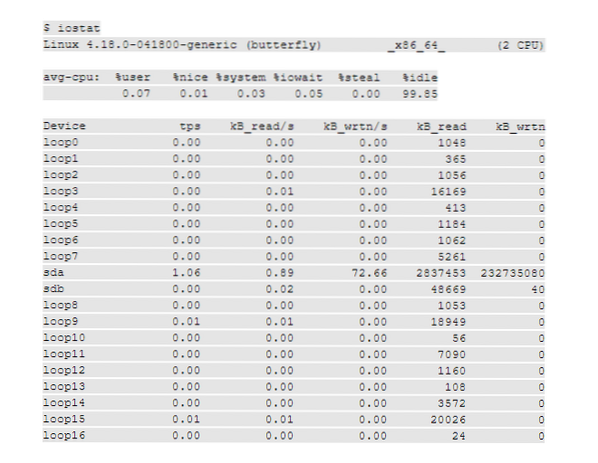
Auf Ihren Linux-Loop-Geräten ist es offensichtlich, dass die bereitgestellten Statistiken Ihnen helfen, die Anzeige zu überladen, wenn Sie sich nur auf die Festplatten konzentrieren möchten. Werfen Sie einen Blick auf den unten angegebenen Befehl, der keine Option -p zum Überwachen der Festplatten bereitstellt.

Der iotop-Befehl ist das Top-Dienstprogramm beim Betrachten der Festplatten-E/A, indem alle Nutzungsinformationen über den Linux-Kernel gesammelt werden und Ihnen eine Vorstellung von den anspruchsvollsten Begriffen in Ihrer Festplatten-E/A vermittelt wird. Sehen Sie sich das gegebene Beispiel an, um zu überprüfen, wann die Loop-Zeit auf 5 Sekunden eingestellt wurde. Die Anzeige wird von selbst aktualisiert und überschreibt die Ausgabe.
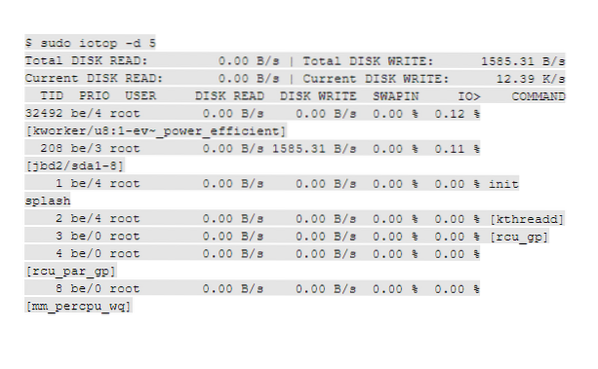
atop- und ioping-Befehle
Der Befehl ioping ist eine völlig unterschiedliche Art von Tool, kann jedoch Datenträgerlatenz melden, indem er Ihnen mitteilt, wie lange es dauert, bis ein Datenträger auf Ihre Anfragen reagiert, und bei der Identifizierung von Datenträgerproblemen hilft.
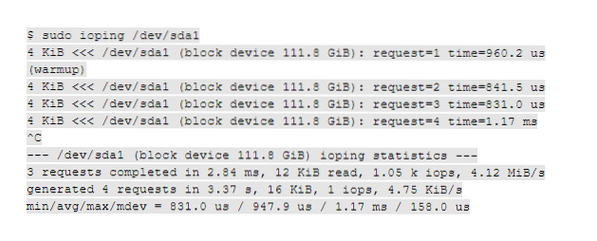
Der Befehl atop ähnelt dem Befehl top, der viele Informationen zur Systemleistung bereitstellt, indem er einige der Statistiken zu Ihrer Festplattenaktivität einschließt.

Außerdem können Sie die Festplattenstatistiken einfach verwalten, indem Sie den Befehl auf ähnliche Weise verwenden.
dtstat-Befehl
Dieser Befehl bietet Statistiken über viel mehr als nur die Festplattenaktivität. Wenn Sie Ihre Festplattenaktivität anzeigen möchten, wird daher empfohlen, die Option -d zu verwenden. Sie erhalten eine fortlaufende Liste der Lese-/Schreibmessungen der Festplatte wie unten gezeigt, bis Sie die Anzeige mit einem ^c^ beenden. Außerdem ist hier zu beachten, dass Sie nach jeder nachfolgenden Zeile die Festplattenaktivität innerhalb des folgenden Zeitintervalls melden müssen, wobei der Standardwert nur auf eine Sekunde eingestellt ist.
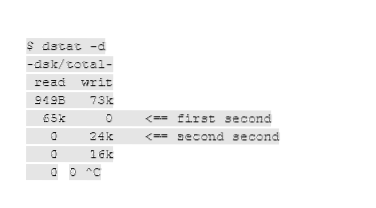
Einpacken
Hier kommen wir zum Ende des Artikels. Wir hoffen, dass einer dieser Befehle Ihnen sagt, was Sie in Bezug auf die Festplattenleistung wissen müssen. Die häufige Verwendung dieser Befehle ermöglicht es Ihnen, einen genauen Einblick in die bestimmte ausgelastete oder langsame Festplatte zu erhalten, die Sie überprüfen sollen. Bis dahin - Lerne weiter!
 Phenquestions
Phenquestions


